Microsoft Teams: Cách bật phụ đề chi tiết

Hướng dẫn chi tiết cách bật phụ đề trực tiếp trên Microsoft Teams giúp người dùng theo dõi cuộc họp hiệu quả hơn.

Microsoft Teams có nhiều tính năng thú vị giúp cộng tác nhóm dễ dàng như đi dạo trong công viên. Trong hướng dẫn nhanh này, chúng ta sẽ nói về tab Wiki . Chúng ta sẽ xem xét nhanh vai trò chính của nó. Và chúng tôi sẽ cung cấp cho bạn một số mẹo và thủ thuật để giúp bạn tận dụng tính năng thú vị này.
Tab Wiki là một trình soạn thảo văn bản thông minh cho phép nhiều người dùng làm việc trên các phần khác nhau của cùng một tài liệu. Người dùng có thể chỉnh sửa tài liệu , chèn nhận xét và trò chuyện tại một nơi. Bạn có thể thêm nhiều tab Wiki vào cùng một kênh.
Chuyển đến Nhóm và chọn biểu tượng + để thêm tab mới.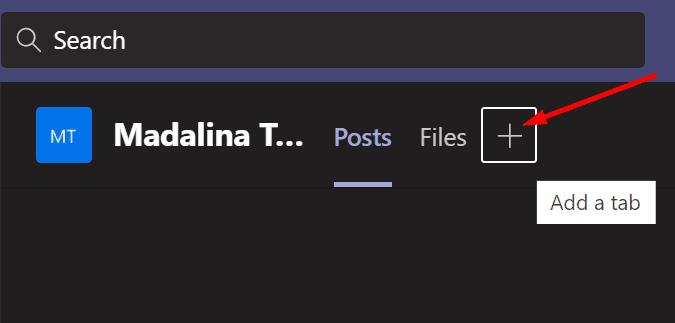
Nhập 'wiki' vào thanh tìm kiếm.
Chọn tab Wiki và thêm nó vào kênh nhóm của bạn.
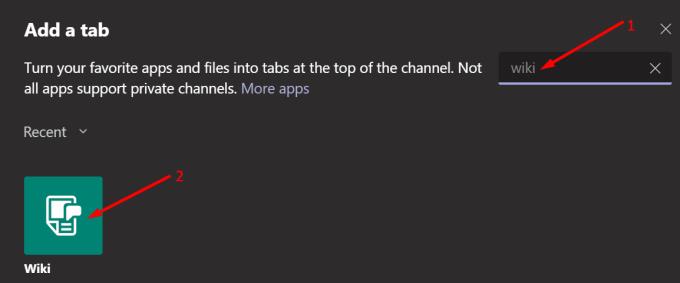
Hãy coi tab Wiki là trình soạn thảo văn bản tích hợp của Microsoft Teams. Cũng giống như bất kỳ trình soạn thảo văn bản nào, bạn có thể định dạng văn bản của mình, sử dụng các tiêu đề để tách các ý tưởng của bạn, đánh dấu các điểm chính, v.v.
Một tài liệu tab Wiki được chia thành nhiều phần. Bạn có thể chèn bao nhiêu phần tùy thích.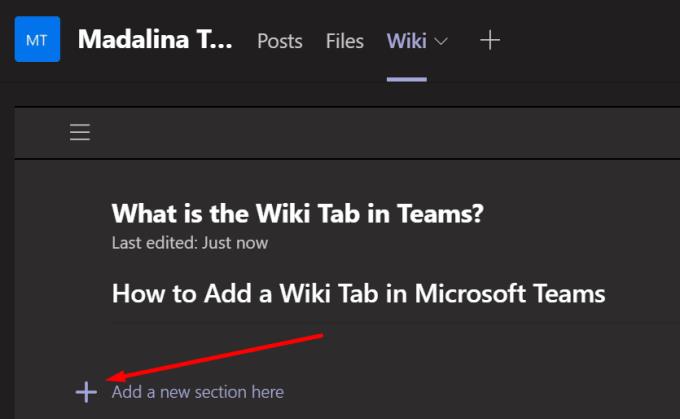
Hãy nhớ rằng chỉ một người dùng có thể chỉnh sửa một phần cụ thể tại một thời điểm nhất định. Nói cách khác, không có hai người dùng nào có thể chỉnh sửa cùng một phần đồng thời. Nhưng mọi người đều có thể xem những gì người dùng khác đã viết trong tài liệu.
Bạn có thể di chuyển các phần lên và xuống tùy thuộc vào nhu cầu chỉnh sửa của mình. Và bạn cũng có thể liên kết đến các phần khác nhau trong tài liệu của mình. Khi bạn thêm các phần khác, Nhóm sẽ tự động cập nhật mục lục.
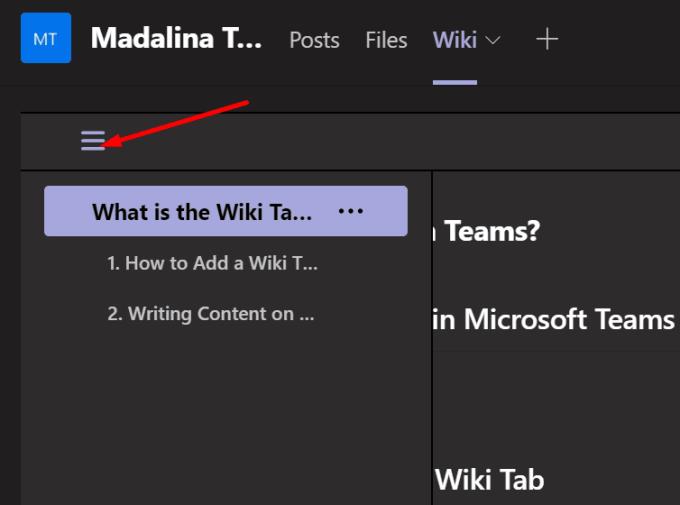
Bạn cũng có thể bắt đầu các cuộc trò chuyện theo từng phần cụ thể. Chỉ cần di chuột qua phần bạn quan tâm và nhấp vào Hiển thị cuộc trò chuyện của phần .
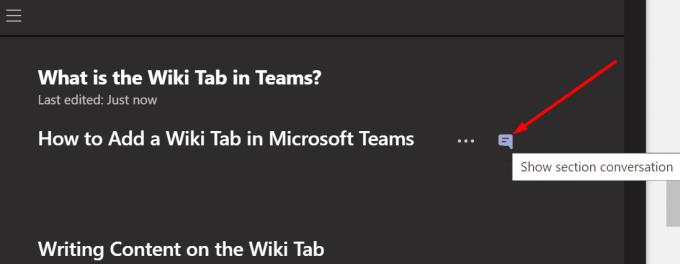
Trong phần hội thoại, bạn có thể sử dụng @mentions để thu hút sự chú ý của đồng nghiệp. Họ sẽ nhận được một thông báo và nếu họ nhấp vào thông báo đó, các Nhóm sẽ đưa họ trực tiếp đến tab Wiki.
Để kết luận, tab Wiki là một công cụ cộng tác và năng suất tuyệt vời giúp mang các thành viên trong nhóm đến gần nhau hơn. Mọi người đều có thể nhìn thấy đầy đủ tài liệu mà nhóm đang làm việc.
Hướng dẫn chi tiết cách bật phụ đề trực tiếp trên Microsoft Teams giúp người dùng theo dõi cuộc họp hiệu quả hơn.
Làm cách nào để cài đặt Microsoft Teams? Câu trả lời hay nhất: Để cài đặt Teams, hãy tải xuống trình cài đặt, chạy nó và đăng nhập bằng tài khoản của bạn. Đây là cách thực hiện.
Để THAY ĐỔI HÌNH ẢNH HỒ SƠ trên Microsoft Teams, hãy mở ứng dụng, nhấp vào biểu tượng tài khoản, nhấp vào Thay đổi ảnh hồ sơ và chọn một hình ảnh khác.
Nếu Microsoft Teams tiếp tục chạy sau khi đóng, do các quy trình nền vẫn đang hoạt động, bạn nên tìm cách tắt tùy chọn.
Microsoft Teams bao gồm một tùy chọn chế độ tối nếu bạn muốn sử dụng các ứng dụng có bảng màu này và tìm hiểu cách bật nó.
Bạn có thể sử dụng các bước sau để xóa tệp bộ nhớ cache của Microsoft Teams nhằm khắc phục sự cố với ứng dụng và cách thực hiện.
Để khắc phục lỗi Teams 0xcaa80000, hãy bật TLS 1.1 và 1.2 trong Cài đặt Internet, cập nhật ứng dụng và xóa bộ nhớ cache.
Dưới đây là cách tạo bản ghi của một cuộc gọi Microsoft Teams để phân phối.
Nếu người dùng khách không thể truy cập vào cuộc trò chuyện, hãy đảm bảo tùy chọn được bật trong Trung tâm quản trị và đảm bảo họ xuất hiện với tư cách là người dùng khách của nhóm.
Lỗi đã xảy ra trong tập lệnh trên trang này thực sự là một lỗi chung của Windows 10. Nó ảnh hưởng đến Nhóm, cũng như các chương trình khác.
MS Teams có thể hiển thị thông báo Vắng mặt mỗi khi người nào đó cố gắng gửi tin nhắn cho bạn hoặc @ đề cập đến bạn trong một kênh.
Không thể đăng nhập vào tài khoản Microsoft Teams của bạn? Khám phá những mẹo nào bạn có thể thử để cuối cùng nhận được.
Có hai cách chính để xuất danh sách các thành viên trong nhóm của bạn: bạn có thể chạy một tập lệnh hoặc thêm các thành viên của nhóm đó làm người nhận thư.
Nếu trạng thái Microsoft Teams của bạn gặp sự cố, hãy sử dụng tùy chọn đặt lại hoặc thiết lập cuộc họp cả ngày rồi xóa nó.
Người dùng nhóm có thể tắt bình luận cho các bài đăng cụ thể trên kênh Chung. Quyền này chỉ dành cho chủ sở hữu và người kiểm duyệt kênh.
Microsoft Teams có Trang xuất chuyên dụng mà bạn có thể sử dụng để xuất tin nhắn trò chuyện và tệp phương tiện. Sử dụng nó để xuất lịch sử trò chuyện của bạn.
Nếu Microsoft Teams không cho phép bạn tham gia cuộc họp, hãy xóa bộ nhớ cache của ứng dụng, sau đó đưa vào danh sách trắng groups.microsoft.com.
Nếu bạn muốn những người bên ngoài tổ chức cộng tác chặt chẽ với nhóm của mình, hãy cho phép họ truy cập với tư cách khách.
Nếu Microsoft Teams không kết nối được bạn với cuộc họp âm thanh hoặc video, hãy đảm bảo kết nối mạng của bạn ổn định. Sau đó, xóa bộ nhớ cache của ứng dụng.
Nếu trải nghiệm cuộc họp mới không khả dụng trong cài đặt Nhóm, hãy cập nhật ứng dụng và thay thế các tệp Nhóm của bạn.
Skype liên tục ngắt kết nối và kết nối lại cho thấy kết nối mạng của bạn không ổn định hoặc bạn không có đủ băng thông.
Hướng dẫn chi tiết cách bật phụ đề trực tiếp trên Microsoft Teams giúp người dùng theo dõi cuộc họp hiệu quả hơn.
Khi bạn quyết định rằng bạn đã hoàn tất tài khoản Instagram của mình và muốn xóa nó. Dưới đây là hướng dẫn giúp bạn xóa tài khoản Instagram của mình tạm thời hoặc vĩnh viễn.
Để sửa lỗi Teams CAA50021, hãy liên kết thiết bị của bạn với Azure và cập nhật ứng dụng lên phiên bản mới nhất. Nếu sự cố vẫn tiếp diễn, hãy liên hệ với quản trị viên của bạn.
Ngoài ra, hãy xem cách bạn có thể ghi lại cuộc họp Zoom cục bộ hoặc lên đám mây, cách bạn có thể cho phép người khác ghi lại bất kỳ cuộc họp Zoom nào.
Nhanh chóng tạo một cuộc thăm dò Skype để chấm dứt bất kỳ cuộc thảo luận nào. Xem chúng dễ dàng tạo ra như thế nào.
Nếu một số nhãn Google Maps không còn phù hợp, bạn chỉ cần xóa chúng. Đây là cách bạn có thể làm điều đó.
Nếu Microsoft Kaizala không hoạt động trên máy tính của bạn, hãy xóa bộ nhớ cache của trình duyệt, tắt tiện ích mở rộng và cập nhật phiên bản trình duyệt của bạn.
Để khắc phục lỗi Nhóm CAA301F7, hãy chạy ứng dụng ở chế độ tương thích với quyền quản trị viên và xóa dữ liệu đăng nhập Nhóm của bạn khỏi Trình quản lý thông tin xác thực.
Nghe âm thanh WhatsApp trước khi gửi nó có thể là một cách cứu nguy. Bằng cách xem trước âm thanh, bạn có thể nghe xem giọng nói của mình có đúng như ý bạn không. Đảm bảo rằng âm thanh bạn đang gửi trong WhatsApp là hoàn hảo bằng cách xem trước nó với các bước sau.



























